Page 1

Uživatelská příručka
SPC620NC
Page 2
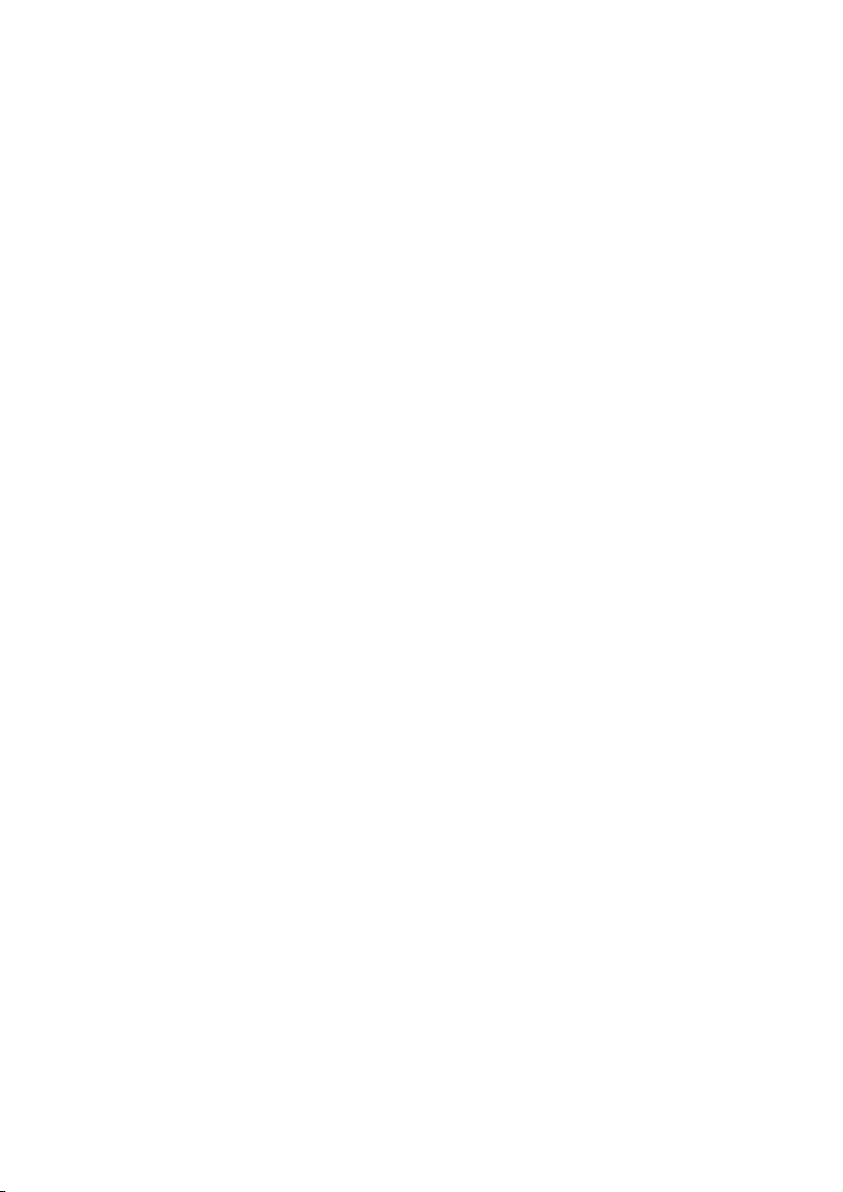
2
Page 3
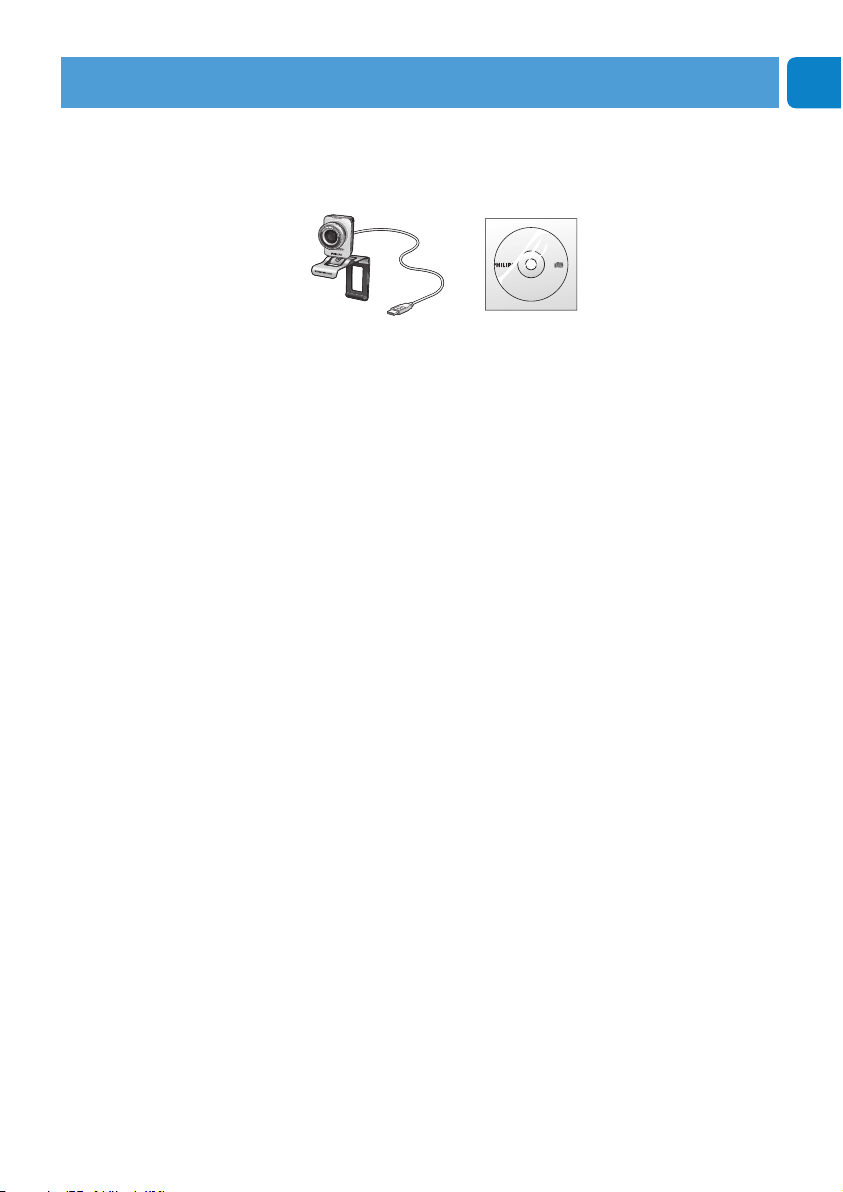
Zkontrolujte prosím, zda krabice výrobku Philips SPC620NC
obsahuje následující položky. Pomohou vám při nastavení a
používání kamery Philips SPC620NC.
Philips SPC620NC Instalační CD-ROM
webová kamera včetně příručky
SPC 620 NC
Installation CD v.1.00
9082 100 03367
What’s in the box?
Co všechno najdete v krabici?
CZ
3
Page 4
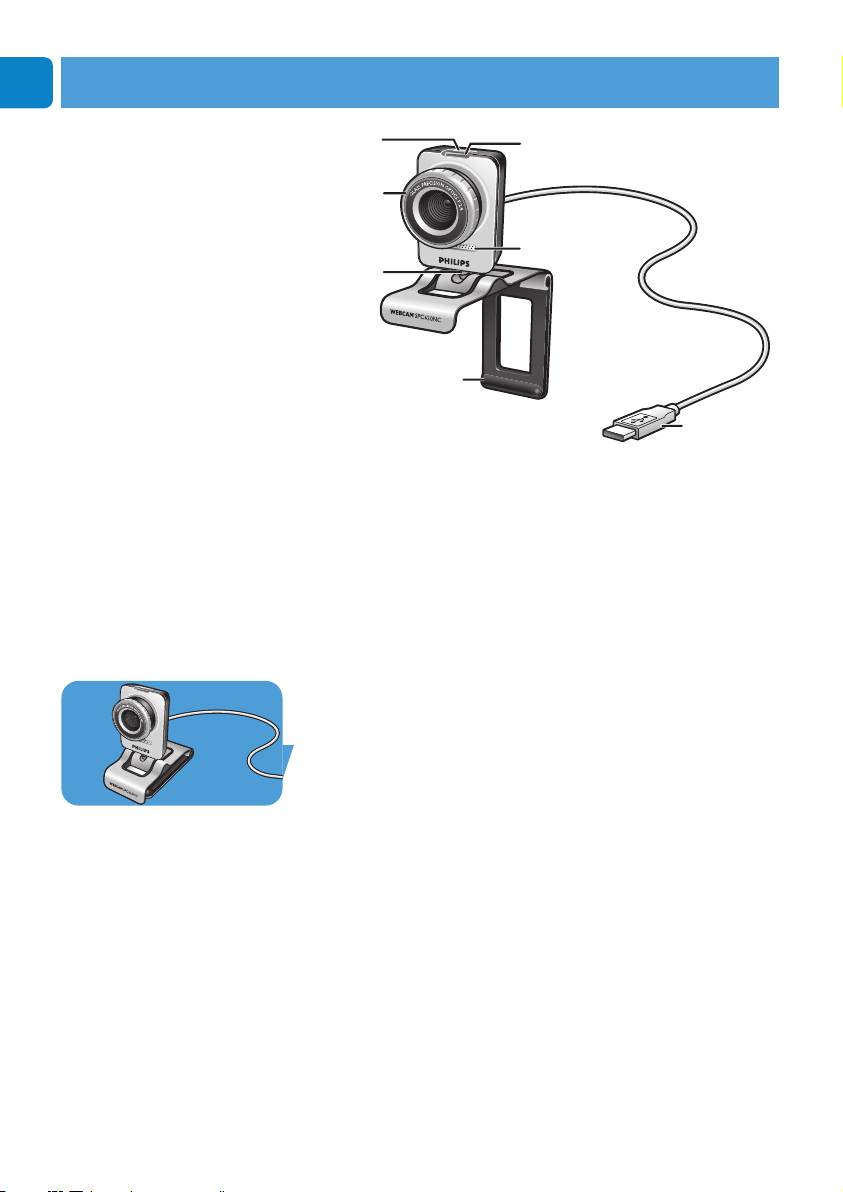
1 Tlačítko snímek
Umožňuje pořizovat snímky bez použití myši.
2 Zaostřovací kroužek
Pro ruční nastavení zaostření objektivu.
3 Otočná nožka
Pro ruční změnu svislého úhlu webové kamery.
4 Svorka s gumovými okraji / podstavec kamery
Pro připojení webové kamery k monitoru (ploché obrazovce)
stolního počítače nebo obrazovce přenosného počítače.
Když webovou kameru umísťujete na stůl nebo na (velký)
monitor stolního počítače, lze svorku otočit.
5 Konektor USB
Pro připojení webové kamery k portu USB v přenosném nebo
stolním počítači.
Při propojení pomocí konektoru USB bude webová kamera
čerpat elektrickou energii z přenosného nebo stolního počítače.
6 Digitální mikrofon
Pro přidání hlasu a zvuku při video hovorech a nahrávání videa.
7 Kontrolka napájení
Při používání webové kamery svítí modře.
Chapter
CZ
4
Vysvětlivky k funkcím
2
5
6
7
3
4
1
Page 5
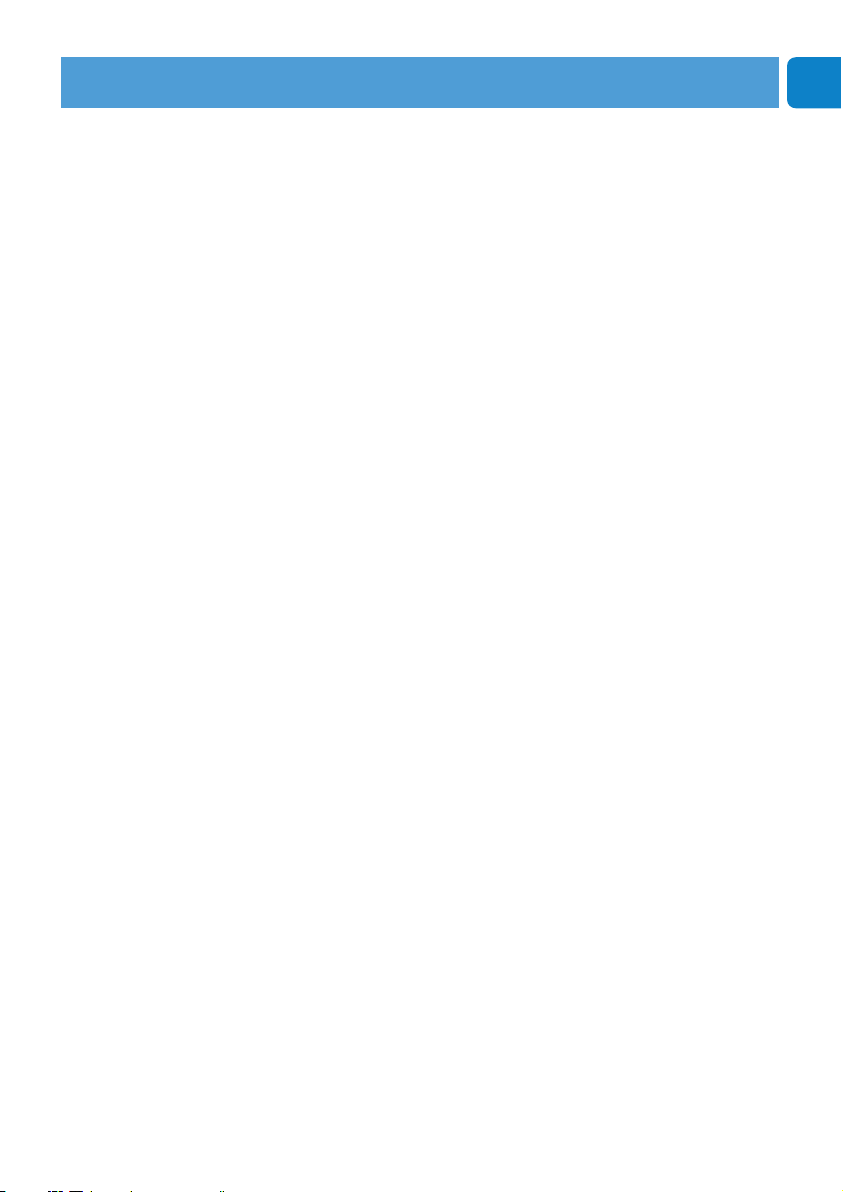
Chapter
CZ
5
Obsah
3 Co všechno najdete v krabici?
4 Vysvětlivky k funkcím
5 Obsah
6 Vítejte
7 Co byste měli vědět
7 Bezpečnostní opatření
7 Copyright
8 Instalace
8 Instalace softwaru pro webovou kameru
10 Připojení webové kamery k počítači
11 Nastavení webové kamery
11 Obecná nastavení
12 Nastavení obrazu
15 Nastavení zvuku
16 Nastavení funkcí
19 Používání webové kamery
19 VLounge
19 Výběr webové kamery
20 Zachytávání obrazů/vytváření videonahrávek
21 Rychlé zasílání zpráv a volání po Internetu
(video chatování, video hovory a VoIP)
22 Detekce pohybu
24 Vysílání videa na Internetu
25 Technické specifikace
26 Důležité informace
26 Odmítnutí odpovědnosti
26 Shoda s předpisy FCC
27 Informace o životním prostředí
27 Systémové požadavky
27 Odmítnutí záruky
27 Omezení náhrady škod
Page 6
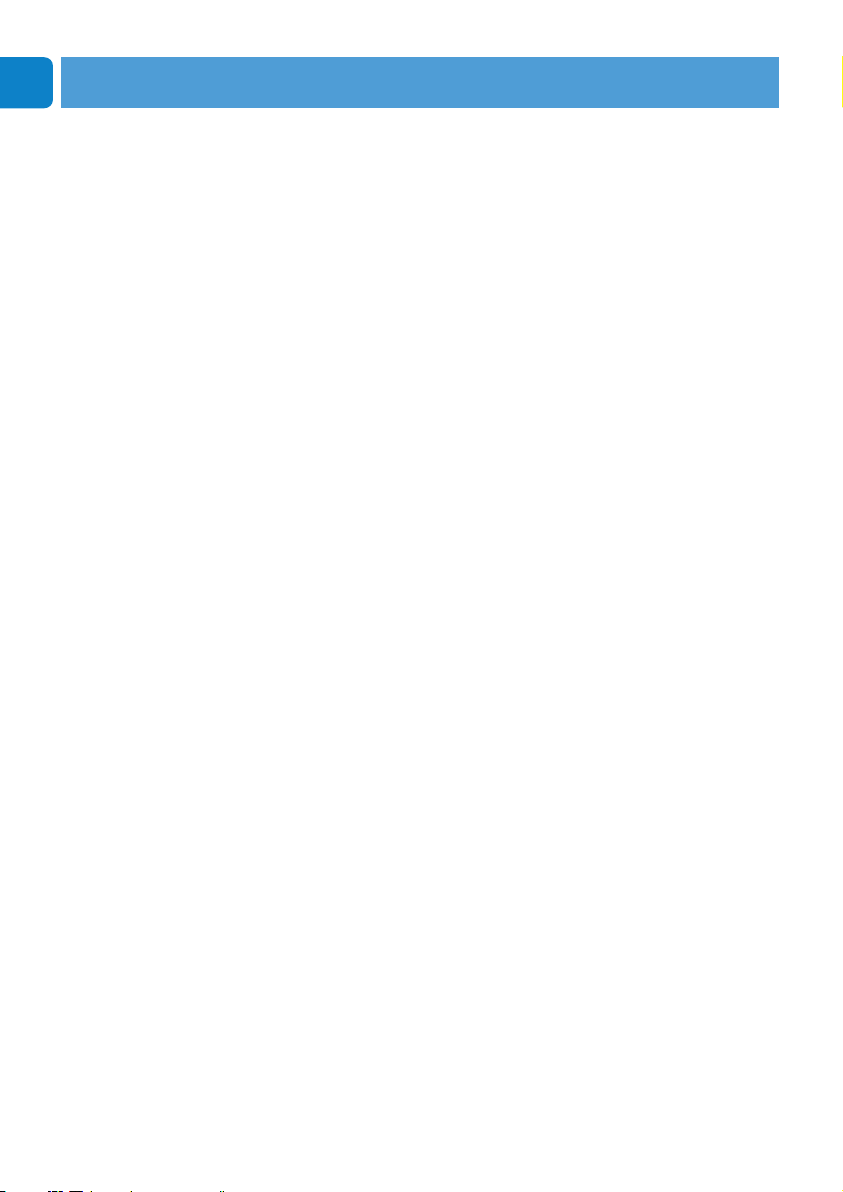
Chapter
CZ
6
Webová kamera Philips SPC620NC, kterou jste si právě zakoupili,
je vyrobena dle nejvyšších standardů a bude vám bez problému
sloužit po mnoho let. S webovou kamerou SPC620NC získáte
vynikající obraz a zářivé barvy.
Po instalaci lze novou webovou kameru použít k celé řadě účelů,
jako jsou:
• Video: webovou kameru Philips SPC620NC můžete použít k
video chatování a video hovorům. Webová kamera funguje v
aplikacích Skype, Windows
®
Live Messenger, Yahoo! Messenger,
AOL Messenger, QQ a dalších bezplatných službách pro
výměnu okamžitých zpráv a VoIP (Voice over Internet Protocol);
• Video e-mail/zachytávání videa: vytvořte si vlastní video
prezentace, e-mailové zprávy s videem, ukázky produktů,
výuková videa, internetové klipy atd.;
• Fotografie: použijte snímky v prezentacích, vytvořte pohlednice
nebo snímky pošlete e-mailem.
• Úpravy a zvláštní efekty: po nahrání snímků prostřednictvím
webové kamery Philips SPC620NC je můžete snadno upravit
pomocí programů pro úpravu obrázků nebo videa.
Následující části této příručky obsahují popis procesu instalace
krok za krokem a vysvětlují, jak webovou kameru Philips
SPC620NC používat.
Vítejte
Page 7
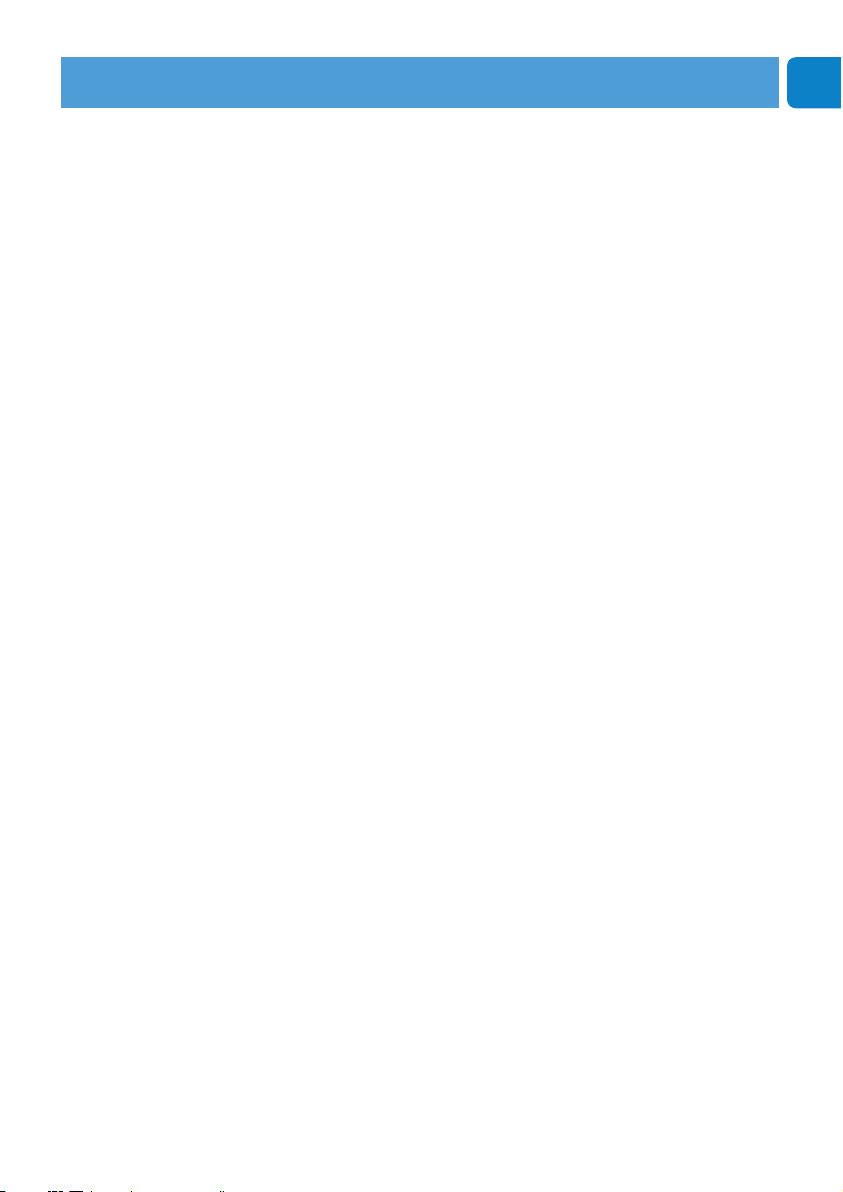
Chapter
CZ
7
Pečlivě si, prosím, přečtěte následující pokyny a uschovejte je,
abyste se k nim mohli v budoucnu vrátit. Může být užitečné mít
pro informaci po ruce návod k použití počítače.
Bezpečnostní opatření
Dodržováním následujících pokynů zajistíte, že bude webová
kamera fungovat bezpečně, a předejdete poruchám.
• Nepoužívejte webovou kameru v prostředí, které nesplňuje
následující podmínky: teplota: 0°C až 40°C, relativní vlhkost:
45% ~ 85%.
• Webovou kameru nepoužívejte ani neskladujte:
– na přímém slunci,
– ve velmi vlhkém nebo prašném prostředí,
– v blízkosti jakýchkoli zdrojů tepla.
• Pokud se webová kamera namočí, co nejdříve ji osušte měkkou
textilií.
• Pokud je objektiv špinavý, NEDOTÝKEJTE se ho prsty.
• Vnější část webové kamery vyčistěte měkkou textilií.
• NEPOUŽÍVEJTE čisticí tekutiny obsahující alkohol, denaturovaný
líh, čpavek atd.
• NEPOKOUŠEJTE SE webovou kameru sami rozebrat nebo
opravit. Webovou kameru neotvírejte. V případě technických
potíží ji vraťte svému prodejci výrobků Philips.
• NEPOUŽÍVEJTE webovou kameru ve vodě.
• Chraňte webovou kameru před mastnotou, výpary, párou,
vlhkostí a prachem.
• Nikdy nevystavujte objektiv webové kamery přímému slunci.
Copyright
Copyright © 2003 by Philips Consumer Electronics B.V.
Všechna práva vyhrazena. Žádnou část této publikace není
dovoleno reprodukovat, přenášet, přepisovat, ukládat do
vyhledávacího systému nebo překládat do jakéhokoli jazyka nebo
počítačového jazyka, a to v jakékoli formě nebo jakýmikoli
prostředky, ať elektronickými, mechanickými, magnetickými,
optickými, chemickými, ručními nebo jinými, bez předchozího
písemného souhlasu společnosti Philips. Značky a názvy produktů
jsou ochrannými známkami nebo zapsanými ochrannými
známkami příslušných společností.
Co byste měli vědět
Page 8
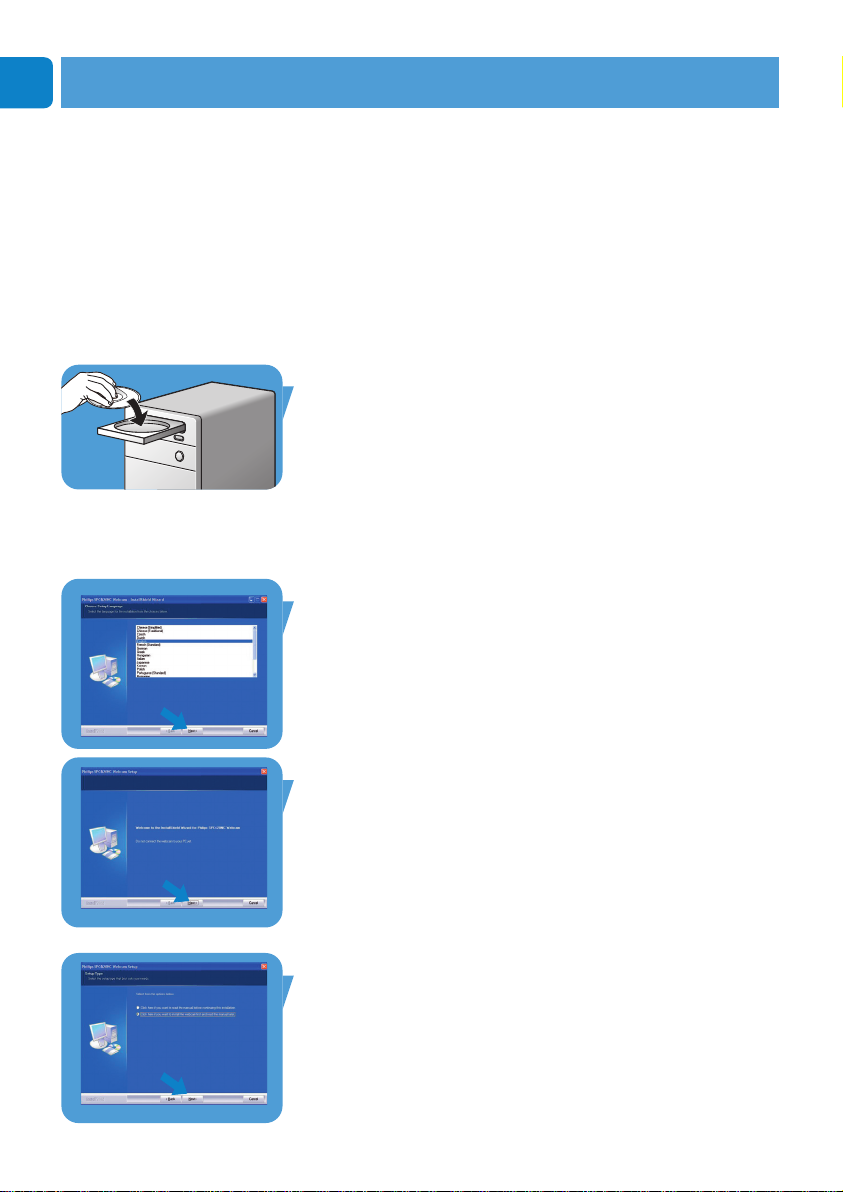
Chapter
CZ
8
Instalace
Instalace softwaru pro webovou kameru
Dodaný software funguje pouze v počítačích s operačními systémy
Microsoft
®
Windows®XP a Vista.
Poznámky!
– Před začátkem instalace odpojte všechna zařízení USB
(kromě klávesnice USB a myši USB).
– Webovou kameru zatím nepřipojujte.
Nejprve spusťte instalační CD-ROM.
– Připravte si instalační CD-ROM systému Windows
®
.
1 Vložte instalační CD-ROM do jednotky CD-ROM/DVD v
počítači.
> Po několika sekundách se objeví obrazovka ‘Language
selection’.
Poznámka!
Pokud se obrazovka Language selection (výběr jazyka)
neobjeví automaticky, otevřete složku ‘Můj počítač’, dvakrát
klepněte na CD a poté dvakrát klepněte na ikonu ‘Setup.exe’.
2 Vyberte jazyk.
> Instalace bude pokračovat automaticky.
> Objeví se obrazovka ‘Welcome’.
3 Pokračujte klepnutím na tlačítko ‘Next’ (další).
> Objeví se obrazovka ‘Manual’ (příručka).
4 Pokud si před pokračováním instalace přejete přečíst
uživatelskou příručku, vyberte první možnost.
Příručku si můžete vytisknout, abyste ji v průběhu zbytku
procesu instalace měli k dispozici.
Po přečtení nebo vytisknutí uživatelské příručky pokračujte
v instalaci výběrem druhé možnosti.
Page 9
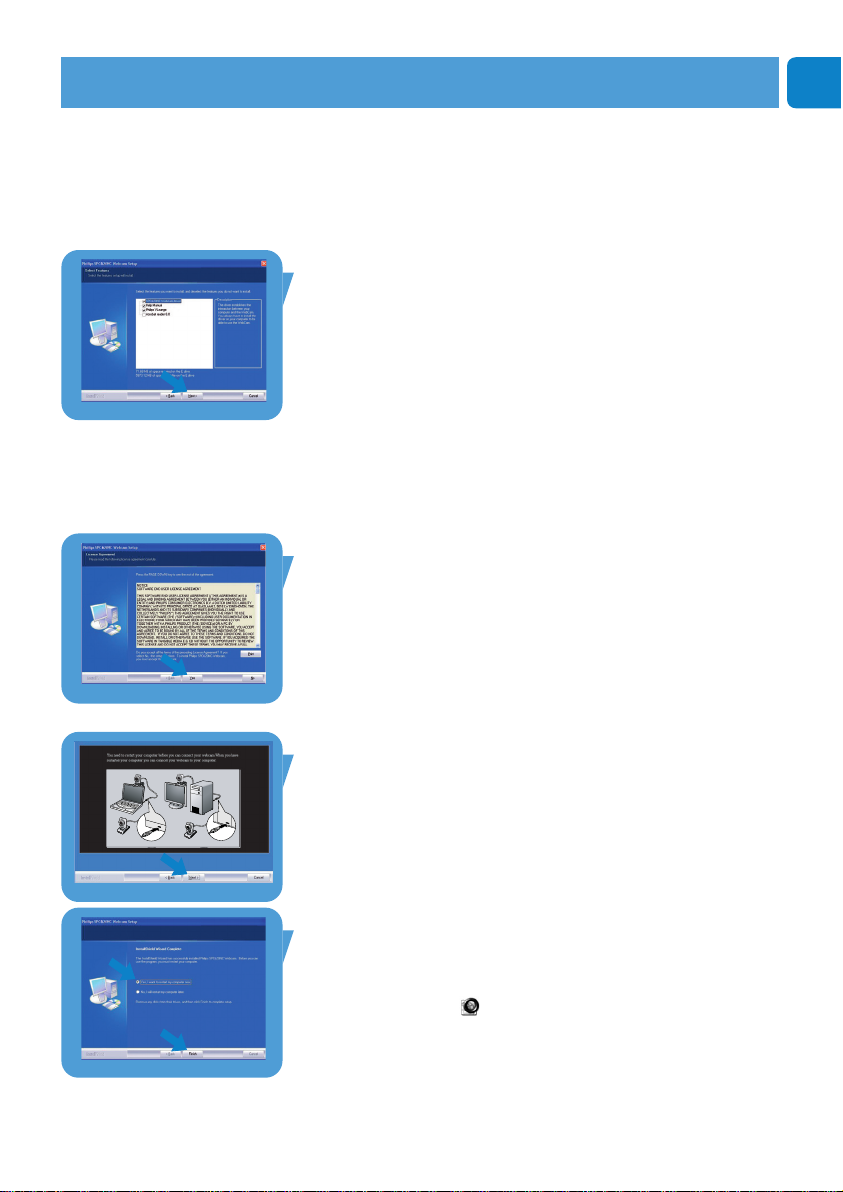
Chapter
CZ
9
Nebo:
Pokud si přejete pokračovat v instalaci, vyberte druhou
možnost.
Pokračujte klepnutím na tlačítko ‘Next’.
> Objeví se obrazovka ‘Installation’ (instalace). Na levé straně
obrazovky jsou uvedeny položky, které lze nainstalovat. Na
pravé straně je zobrazeno vysvětlení každé položky. Všechny
potřebné položky jsou vybrány ve výchozím nastavení.
5 Pokud chcete nainstalovat všechny položky, klepněte na
tlačítko 'Next'.
Nebo:
Pokud některé položky nechcete nainstalovat, zaškrtněte
políčka u těchto položek .
Vyberte alespoň položky ‘SPC620NCWebCam Driver’ a
‘Philips VLounge’. Klepněte na tlačítko 'Next'.
> Zobrazí se následující licenční smlouva k softwaru.
6 Klepnutím na tlačítko 'Yes' pokračujte v instalaci.
> Objeví se následující obrazovka.
7 Pokračujte klepnutím na tlačítko 'Next'.
> Objeví se obrazovka‘Reboot’ (restartovat).
8 Vyberte možnost ‘Yes’ a potom počítač restartujte klepnutím
na tlačítko ‘Finish’.
> Po instalaci bude na ploše umístěn zástupce programu
V(ideo)-Lounge ‘ ‘.
> Prostřednictvím programu VLounge můžete přistupovat k
veškerému softwaru webové kamery.
Viz ‘Používání webové kamery’.
9 Nyní můžete připojit webovou kameru.
Instalace
Page 10

Chapter
CZ
10
Připojení webové kamery k počítači
1 Před připojením webové kamery k počítači nezapomeňte
nejprve spustit instalační CD.
2 Zapněte počítač.
3 Připojte konektor USB na kabelu USB k portu USB v počítači.
> Webová kamera bude nyní čerpat elektrickou energii z
počítače.
4 Nasměrujte webovou kameru dle potřeby.
5 Webovou kameru připojte k monitoru (ploché obrazovce)
stolního počítače nebo obrazovce přenosného počítače pomocí
svorky a dvou gumových okrajů.
•
Chcete-li webovou kameru umístit na stůl nebo na (velký)
monitor stolního počítače, svorku otočte.
Instalace
3
3
5
5
Page 11

Chapter
CZ
11
Vlastnosti videa pro kameru Philips SPC620NC můžete změnit:
- z aplikace,
- klepnutím na ikonu VProperty ‘ ‘ na hlavním panelu systému
Windows v pravé spodní části obrazovky;
- výběrem volby ‘PC Camera Settings’ v části ‘Preferences’ na
obrazovce programu VLounge;
- klepnutím na ikonu ‘ ’ na obrazovce programu VLounge.
Obecná nastavení
1 Flickerless image (obraz bez chvění)
Volba Flickerless image by se měla používat pouze při
blikajícím světle (např. zářivky nebo neonové trubice), aby se
předešlo chvění nebo neobvyklému zbarvení obrazu videa.
Pokud tuto volbu použijte za normálních světelných
podmínek, může být obraz videa přeexponován.
2 Region (oblast)
Pokud používáte kameru Philips SPC620NC v Evropě, vyberte
možnost ‘50 Hz’, a pokud kameru Philips SPC620NC
používáte v Severní Americe, vyberte možnost ‘60 Hz’.
V Asii závisí nastavení na výstupu místní elektrické sítě.
Např. v Číně vyberte ‘50 Hz’ a v Tchaj-wanu vyberte ‘60 Hz’.
V Japonsku závisí nastavení na oblasti.
Pro zjištění správného nastavení volby ‘Region’ si prosím
ověřte výstup místní elektrické sítě.
Nastavení webové kamery
1
2
Page 12

Chapter
CZ
12
Nastavení obrazu
3 Full automatic control (plně automatické ovládání):
zapnuto/vypnuto
Tento režim plně automatického ovládání nabízí velmi snadný
způsob, jak webovou kameru Philips SPC620NC co nejlépe
využít. Nebo můžete režim plně automatického ovládání
vypnout a získat tak úplnou kontrolou nad webovou kamerou
pomocí ručních nastavení. Pro běžné používání se doporučuje
režim plně automatického ovládání zapnout.
V režimu plně automatického ovládání jsou aktivní následující
postupy:
–
automatické řízení expozice a automatické
vyvážení bílé barvy
k zajištění nejlepšího možného zdrojového signálu videa;
–
automatický výběr obnovovacího kmitočtu
ke zlepšení
citlivosti webové kamery při špatných světelných podmínkách.
4 Frame rate (snímková frekvence)
Pomocí rozevírací nabídky můžete nastavit snímkovou
frekvenci videa, které chcete zachytávat.
Např. hodnota 30 fps znamená, že webová kamera bude
video zachytávat rychlostí 30 snímků za sekundu.
3
8
4
6
7
9
!
@
0
#
$
%
^
5
Nastavení webové kamery
Page 13

Chapter
CZ
13
5 Auto Exposure (automatická expozice)
Expozice je množství světla, které čidlo přijímá, a je určena
tím, jak dlouho je čidlo při zachytávání fotografie nebo snímku
videa osvětleno. Výsledek závisí na citlivosti čidla.
Pokud vyberete automatickou expozici,
webová kamera najde optimální nastavení.
Shutter speed (rychlost závěrky)
Rychlost závěrky určuje, jak dlouho zůstane závěrka kamery
při pořizování snímku otevřená. Čím pomalejší je rychlost
závěrky, tím delší je čas expozice. Rychlost závěrky řídí celkové
množství světla, které dopadne na čidlo.
Pomocí posuvníku nastavte požadovanou rychlost závěrky.
Gain (zesílení)
U videa zesílení znamená množství bílé v obraze videa.
Pomocí posuvníku nastavte požadovanou úroveň zesílení.
6 Reset (původní)
Toto tlačítko stiskněte, pokud chcete nastavení webové
kamery vrátit na výchozí nastavení od výrobce.
7 Restore (obnovit)
Stisknutím tohoto tlačítka obnovíte svá osobní nastavení.
8 Save (uložit)
Stisknutím tohoto tlačítka uložíte svá osobní nastavení.
9 Auto White Balance (automatické vyvážení bílé barvy)
Většina zdrojů světla není 100% čistě bílá a má určitou
‘barevnou teplotu’. Naše oči obvykle světelné podmínky s
různými teplotami barev kompenzují.
Pokud je zvoleno automatické vyvážení bílé barvy, bude
webová kamera hledat referenční bod, který představuje bílou.
Potom vypočítá všechny ostatní barvy na základě tohoto
bílého bodu a odpovídajícím způsobem ostatní barvy
vykompenzuje, stejně jako lidské oko.
Můžete rovněž zvolit pevné nastavení pro světelné podmínky
‘Indoor’ (v místnosti), ‘Outdoor’ (venku) a ‘Fluorescence’
(zářivka) nebo použít posuvníky ‘Red’ (červená) a ‘Blue’
(modrá), pokud chcete webovou kameru nastavit dle svých
osobních preferencí pro barevnou teplotu.
Nastavení webové kamery
Page 14

Chapter
CZ
14
0 Brightness (jas)
Posuvník Brightness umožňuje nastavit jas zobrazovaného
obrazu nebo videa tak, aby vám vyhovoval.
Pomocí posuvníku najděte požadované nastavení.
! Contrast (kontrast)
Pomocí nastavení Contrast můžete upravit poměr mezi tmou
a světlem tak, aby vám vyhovoval.
Pomocí posuvníku najděte požadované nastavení.
@ Gamma
Korekce Gamma vám umožní zesvětlit tmavé oblasti v
zobrazeném obraze nebo videu a zviditelnit více detailů, aniž
byste přeexponovali již světlé oblasti.
Pomocí posuvníku najděte požadované nastavení.
# Saturation (sytost)
Pomocí nastavení Saturation můžete upravit reprodukci barev
od černobílého po plně barevný obraz nebo video tak,
aby vám vyhovovala.
Pomocí posuvníku najděte požadované nastavení.
$ Black & White (černá a bílá)
Přepínač Black & White se používá k přepínání mezi barevným
a černobílým obrazem.
% Backlight compensation (kompenzace protisvětla)
Zapnutím kompenzace protisvětla zlepšíte kvalitu obrazu,
pokud je v pozadí scény vysoká úroveň osvětlení (například
sedíte před prudkým světlem).
^ Mirror (zrcadlo)
Po kliknutí na přepínač Mirror se obraz vodorovně převrátí.
Tuto funkci můžete využít, když chcete kameru Philips
SPC620NC a monitor používat jako zrcadlo nebo když chcete
fotografovat zrcadlové obrazy.
Nastavení webové kamery
Page 15

Chapter
CZ
15
Nastavení zvuku
& Posuvník Volume (hlasitost)
Tento posuvník umožňuje ruční ovládání mikrofonu.
Nastavení webové kamery
&
Page 16

Chapter
CZ
16
Nastavení funkcí
* Face tracking (sledování obličeje)
Pokud aktivujete volbu sledování obličeje, bude webová
kamera sledovat váš obličej. Při video chatování tak budete
mít více pohodlí, protože při video konverzaci nebudete
muset sedět bez hnutí.
( Digital zoom (digitální zvětšení)
Volbu digitální zvětšení použijte k přiblížení objektu.
Nastavení Digital zoom zvětší pixely, ale ne samotný obraz.
Snižuje kvalitu obrazu.
Pomocí posuvníku nastavte požadovanou úroveň zvětšení.
Nastavení webové kamery
*
(
)
¡
™
£
Page 17

Chapter
CZ
17
) Change background (změna pozadí)
Tato volba vám umožní nahradit skutečné pozadí (v reálném
čase) obrázkem ze seznamu pozadí webové kamery nebo
jedním z vašich vlastních obrázků.
Poznámka: Když měníte pozadí, ujistěte se, že:
- skutečné pozadí je nehybné. V zorném poli
webové kamery by neměl být žádný pohyb.
Nesmí se pohnout ani záclona.
- v místnosti je dostatek světla.
Čím lepší jsou světelné podmínky, tím lépe
funkce ‘Change background’ funguje.
- světelné podmínky se nemění.
Dokonce i malá změna světelných podmínek
nepříznivě ovlivní obraz.
- barvy oblečení, které máte na sobě, nejsou
stejné jako barva pozadí.
- webová kamera se nehýbe. I sebemenší
pohyb nepříznivě ovlivní obraz.
Chcete-li změnit pozadí:
1 V nabídce ‘Features’ zaškrtněte políčko ‘Change
background’.
> V okně náhledu se zobrazí naposledy zvolené pozadí.
> Při první aktivaci této volby bude vybrán první obrázek ze
seznamu pozadí webové kamery.
2 Klepnutím na tlačítko 4 můžete procházet seznam pozadí
webové kamery a jedno si z něj vybrat.
Nebo:
Pomocí tlačítka ‘Browse’ můžete procházet obsah pevného
disku a vybrat si jako pozadí některý ze svých vlastních
obrázků.
3 Ujistěte se, že je pozadí dobře osvětlené a že v zorném poli
webové kamery nedochází k žádnému pohybu. Pak klepněte
na tlačítko ‘Take picture’ a opusťte zorné pole kamery.
> Po uplynutí tří sekund bude pořízen snímek skutečného
pozadí. Uslyšíte zvuk závěrky.
> Skutečné pozadí bude nyní nahrazeno zvoleným pozadím.
Nastavení webové kamery
Page 18

Chapter
CZ
18
¡ Add logo (přidat logo)
Pokud tuto volbu aktivujete, bude v jednom rohu toku videa
zobrazeno logo. Při aktivaci této volby bude jako výchozí
hodnota vybráno naposledy použité logo. Při první aktivaci
této volby bude vybráno logo Philips, které se bude
zobrazovat v pravém horním rohu obrazovky.
Vyberte roh, do kterého má být logo umístěno, zaškrtnutím
příslušného políčka na obrazovce ‘Add logo’.
Klepnutím na tlačítko 4 můžete procházet seznam log
webové kamery a jedno si z něj vybrat.
Browse (procházet)
Můžete procházet obsah pevného disku a vybrat si vlastní
logo.
Logo size (velikost loga)
Pomocí posuvníku nastavte požadovanou velikost loga.
™ Video frames (videosnímky)
Tato volba vám umožní vložit do aktuálního toku videa
překryvný snímek (overlay). Při aktivaci této volby bude jako
výchozí hodnota vybrán naposledy použitý snímek.
Klepnutím na tlačítko 4 můžete procházet seznam snímků
webové kamery a jeden si z něj vybrat.
£ Video effects (video efekty)
Tato volba vám umožní přidat k videonahrávkám a
videohovorům efekty. Například můžete zobrazit video s
efektem plátno (canvas), efektem zkreslení (distortion),
efektem reliéf (embossing) a mnoha dalšími.
Při aktivaci této volby bude ve výchozím nastavení na video
aplikován naposledy použitý efekt. Při první aktivaci této volby
bude vybrán první efekt ze seznamu video efektů.
Klepnutím na tlačítko 4 můžete procházet seznam video
efektů webové kamery a jeden si z něj vybrat.
Nastavení webové kamery
Page 19

Chapter
CZ
19
VLounge
Prostřednictvím aplikace Philips V(ideo)-Lounge lze přistupovat ke
všem aplikacím. VLounge je ústřední aplikace pro snadný přístup k
webové kameře Philips .
•
Spusťte aplikaci VLounge:
- z nabídky Snadné spuštění v hlavním panelu;
- z programové skupiny ‘SPC520NC WebCam’;
- klepnutím na ikonu aplikace VLounge ‘ ’ na ploše.
> Nyní bude aplikace VLounge inicializována a objeví se
obrazovka s volbami aplikace VLounge.
Výběr webové kamery
Pokud je instalováno a k počítači připojeno více webových kamer,
můžete vybrat webovou kameru, kterou chcete používat
.
1 Otevřete nabídku ‘Preferences’ (předvolby).
2 Vyberte položku ‘Video Device’ (video zařízení).
> Zobrazí se všechny připojené webové kamery.
3 Vyberte webovou kameru, kterou chcete používat.
4 Klepněte na tlačítko ‘OK’.
> Objeví se obrazovka aplikace VLounge s volbami pro
zvolenou webovou kameru.
Používání webové kamery
Page 20

Chapter
CZ
20
Zachytávání obrazů / vytváření videonahrávek
V nabídce ‘Capture’ (zachytávání) můžete zachytávat obrazy a
vytvářet videonahrávky a svoje fotografie a videonahrávky
přenášet, prohlížet, upravovat, posílat e-mailem, tisknout a
organizovat.
• Klepnutím na záložku ‘Capture’ otevřete nabídku Capture.
> Kamera začne okamžitě pracovat.
> Celkový počet zachycených obrazů a nahrávek je zobrazen
nad panelem s obsahem (vpravo nahoře).
• Klepnutím na tlačítko ‘IMAGE’ zachytíte obraz.
• Klepnutím na tlačítko ‘VIDEO’ zahájíte záznam videa.
Dalším klepnutím na tlačítko ‘VIDEO’ záznam zastavíte.
• Klepnutím na volbu ‘All Captures’ zobrazíte všechny
zachycené obrazy a nahrávky.
• Klepnutím na volby ‘Images’, ‘Videos’ nebo ‘Folders’
zobrazíte zachycené obrazy, videoklipy nebo složky obsahující
zachycený materiál.
• Klepnutím na tlačítko ‘ ’ maximalizujete spodní část
obrazovky a zobrazíte náhled kamery.
• Klepnutím na tlačítko ‘ ’ maximalizujete horní část
obrazovky a zobrazíte zachycené obrazy a videonahrávky.
• Když přesunete kurzor na nějaké tlačítko, zobrazí se krátké
vysvětlení jeho funkce.
• Pokud potřebujete pomoc, vyberte položku ‘Application
Help’ (nápověda k aplikaci) v nabídce ‘Help’.
Používání webové kamery
Page 21

Chapter
CZ
21
Odstranění zachycených obrazů a nahrávek
1
V panelu s obsahem nebo pod volbami ‘Images’, ‘Videos’ a
‘Folders’ vyberte položky, které chcete odstranit.
2
Klepněte na tlačítko ‘ ’.
> Objeví se následující dialogové okno.
3 Klepnutím na tlačítko ‘OK’ odstraníte všechny vybrané
položky.
Rychlé zasílání zpráv a volání po Internetu
(video chatování, video hovory a VoIP)
Webová kamera Philips funguje se
všemi
bezplatnými aplikacemi
pro výměnu okamžitých zpráv a VoIP (Voice over Internet
Protocol), jako jsou aplikace Skype, Windows
®
Live Messenger,
Yahoo! Messenger, AOL Messenger a QQ.
1 Klepnutím na záložku Communicate otevřete nabídku
‘Communicate’ (komunikace).
> Zobrazí se ikony dostupných aplikací.
2 Aplikaci můžete stáhnout a nainstalovat klepnutím na
příslušné tlačítko ‘Install’.
3 Při stahování a instalaci postupujte podle pokynů na
obrazovce.
4 Po instalaci aplikace proveďte potřebná nastavení webové
kamery v dotyčné aplikaci, abyste jejím prostřednictvím mohli
webovou kameru správně používat.
5 Aplikaci spusťte klepnutím na příslušné tlačítko ‘Launch’.
• Pokud potřebujete pomoc, vyberte položku ‘Application
Help’ (nápověda k aplikaci) v nabídce ‘Help’.
Používání webové kamery
Page 22

Chapter
CZ
22
Detekce pohybu
V nabídce
‘Monitor’ můžete webovou kameru nastavit tak,
aby detekovala pohyb a pořizovala videozáznam.
• Klepnutím na záložku ‘Monitor’ otevřete nabídku ‘Monitor’.
> Objeví se hlavní obrazovka nabídky Monitor.
> Celkový počet videozáznamů je zobrazen nad panelem s
obsahem (vpravo nahoře).
> Ukazatel pohybu ‘Movement’ ( ) zobrazuje množství
pohybu, který je detekován v zorném poli webové kamery.
• Sledování zahájíte klepnutím na tlačítko ‘Start monitoring’.
> Pokud bude v zorném poli webové kamery zjištěn pohyb,
automaticky se spustí záznam.
• Dalším klepnutím na tlačítko ‘Start monitoring’ sledování
zastavíte.
• Klepnutím na tlačítko ‘All logs’ zobrazíte v panelu všechny
dostupné záznamy.
• Klepnutím na volbu ‘By date’ zobrazíte v panelu obsah
různých dnů, kdy byl pořízen záznam.
• Klepnutím na datum se v panelu zobrazí záznamy pořízené v
příslušný den.
• Klepnutím na tlačítko ‘ ’ maximalizujete spodní část
obrazovky a zobrazíte náhled kamery.
• Klepnutím na tlačítko ‘ ’ maximalizujete horní část
obrazovky a zobrazíte videozáznamy.
• Když přesunete kurzor na nějaké tlačítko, zobrazí se krátké
vysvětlení jeho funkce.
• Pokud potřebujete pomoc, vyberte položku ‘Application
Help’ (nápověda k aplikaci) v nabídce ‘Help’.
Používání webové kamery
Page 23

Chapter
CZ
23
Nastavení monitoru
•
Klepnutím na tlačítko ‘ ’ vstoupíte do nabídky ‘Monitor
settings’ (nastavení monitoru).
> Objeví se následující dialogové okno.
• Zadejte minimální paměťovou kapacitu, která má během
záznamu zůstat na pevném disku volná.
> Pokud volné místo na pevném disku klesne pod zadaný
počet megabytů, záznam se automaticky zastaví.
• Pokud si přejete, aby bylo při zjištění pohybu odesláno
upozornění na zadanou e-mailovou adresu, zaškrtněte políčko
‘Notification’ (upozornění)
.
• Zadejte e-mailovou adresu, na kterou má být upozornění
zasláno.
• Pokud si přejete, aby se po zjištění pohybu začal přehrávat
zvukový soubor, vyberte tento zvukový soubor pomocí tlačítka
‘Browse’.
• Pomocí posuvníku Sensitivity nastavte požadovanou úroveň
citlivosti detektoru webové kamery.
Úroveň citlivosti určuje minimální množství pohybu, které
způsobí zahájení záznamu webové kamery.
Čím vyšší je úroveň citlivosti, tím dříve začne záznam.
• Klepnutím na tlačítko ‘OK’ uložte nastavení a zavřete dialogové
okno nebo klepněte na tlačítko ‘ ’ čí tlačítko ‘Cancel’a
zavřete dialogové okno bez uložení nastavení.
Odstranění videozáznamů
1
V panelu s obsahem nebo pod volbou ‘By date’ vyberte
záznamy, které chcete odstranit.
2
Klepněte na tlačítko ‘ ’.
> Objeví se následující dialogové okno.
3 Klepnutím na tlačítko ‘OK’ odstraníte všechny vybrané
videozáznamy.
Používání webové kamery
Page 24

Chapter
CZ
24
Vysílání videa na Internetu
V nabídce
‘Broadcast’ (vysílání) můžete vybrat webovou stránku,
na které se bude vaše video vysílat živě.
• Klepnutím na záložku ‘Broadcast’ otevřete nabídku
‘Broadcast’.
• Vyberte požadovanou webovou stránku klepnutím na
příslušné tlačítko ‘Launch’.
• Postupujte podle pokynů na obrazovce a spusťte živé vysílání
videa na zvolené webové stránce.
Používání webové kamery
Page 25

Chapter
CZ
25
Čidlo ......................................................................................VGA CMOS
Skutečné rozlišení videa (max.) ...........................................640 x 480
Skutečné rozlišení statického snímku (max.) ...................640 x 480
Interpolované rozlišení statického snímku (max.) ................1,3 MP
Snímková frekvence.............................................................30 snímků/s
Clonové číslo.........................................................................................2,8
Zorný úhel objektivu ..............................................................50 stupňů
Minimální osvětlení předmětu ...................................................< 5 lux
Formát dat..............................................................................1420, IYUV
Rozhraní..............................................................................................UVC
Délka kabelu USB............................................................................1,5 m
Mikrofon ....................................................................Digitální vestavěný
Napájení ...................................................Prostřednictvím kabelu USB
Požadované napětí ....................................................5V ( ), 0,5A
Technické specifikace
Page 26

Chapter
CZ
26
Odmítnutí odpovědnosti
Společnost Philips nedává ohledně tohoto materiálu žádnou
záruku, včetně, kromě jiného, implicitních záruk prodejnosti a
vhodnosti pro konkrétní účel. Společnost Philips nepřebírá
odpovědnost za žádné chyby, které se v tomto dokumentu
mohou objevit. Společnost Philips se nezavazuje, že bude
informace obsažené v tomto dokumentu aktualizovat nebo
udržovat aktuální .
Shoda s předpisy FCC
Toto zařízení splňuje požadavky Pravidel FCC, část 15.
Jeho provoz podléhá následujícím dvěma podmínkám:
1 toto zařízení nesmí způsobovat škodlivé rušení a
2 toto zařízení musí akceptovat jakékoli přijímané rušení,
včetně těch, která mohou způsobovat nežádoucí fungování.
Poznámka!
Toto zařízení bylo testováno a bylo zjištěno, že splňuje limity pro
digitální zařízení třídy B dle části 15 Pravidel FCC. Tyto limity jsou
určeny k zajištění přiměřené ochrany proti škodlivým vlivům při
instalaci v obytných prostorách. Toto zařízení vytváří, používá a
může vyzařovat vysokofrekvenční energii, a pokud nebude
instalováno v souladu s pokyny, může způsobit škodlivé rušení
rádiové komunikace. Nelze ovšem zaručit, že u konkrétní instalace
k rušení nedojde. Pokud je při vypnutí a zapnutí zařízení evidentní,
že způsobuje nežádoucí rušení příjmu rozhlasového nebo
televizního vysílání, doporučujeme uživateli pokusit se odstranit
toto rušení některým z následujících opatření:
• Přesměrovat nebo přemístit přijímací anténu.
• Zvětšit vzdálenost mezi zařízením a přijímačem.
• Připojit zařízení do zásuvky v jiném okruhu, než ve kterém je
připojen přijímač.
• Poradit se s prodejcem nebo požádat o pomoc zkušeného
radiotechnika/televizního technika.
Jakékoli neoprávněné úpravy tohoto zařízení mohou vést ke ztrátě
oprávnění používat toto zařízení.
Důležité informace
Page 27

Informace o životním prostředí
Likvidace starého výrobku
Váš výrobek byl navržen a vyroben s použitím vysoce kvalitních
materiálů a komponent, které lze recyklovat a znovu použít.
Pokud je k výrobku připojen tento symbol přeškrtnuté popelnice
na kolečkách, znamená to, že se výrobku týká Evropská směrnice
2002/96/ES.
Informujte se prosím o místním systému odděleného sběru
odpadu z elektrických a elektronických výrobků.
Jednejte prosím v souladu s místními předpisy a neodhazuje staré
výrobky do běžného domovního odpadu. Správná likvidace
starého výrobku pomáhá předcházet potenciálním škodlivým
následkům pro životní prostředí a zdraví lidí.
VAROVÁNÍ
Plastové obaly mohou být nebezpečné. Aby se předešlo riziku
udušení, nenechávejte tento obal v dosahu batolat a malých dětí.
Systémové požadavky
• Microsoft®Windows®XP nebo Vista;
• Pentium
®
III, 500 Mhz nebo ekvivalent,
• 128 MB RAM a 100 MB volného místa na pevném disku,
• Jeden volný port USB port a jednotka CD-ROM nebo DVD.
Odmítnutí záruky
Software na disku CD-ROM se dodává ‘tak, jak je’ a bez jakýchkoli
záruk, ať výslovných nebo implicitních. Vzhledem k tomu, že tento
program lze umístit do různých softwarových a hardwarových
prostředí, neposkytuje se žádná záruka vhodnosti pro konkrétní
účel .
Omezení náhrady škod
Prodejce není odpovědný za žádné nepřímé, speciální, vedlejší
nebo následné náhrady škod (včetně škod vyplývajících ze ztráty
obchodu, ušlého zisku apod.), ať vzniklých na základě porušení
smlouvy, deliktu (včetně nedbalosti), odpovědnosti za výrobek
nebo jinak, a to ani když byli prodejce nebo jeho zástupci
informováni o možnosti vzniku takových škod, a ani když se zjistí,
že náprava zde stanovená nesplnila svůj základní účel.
Důležité informace
CZ
27
Page 28

Kde lze získat další informace nebo podporu?
Navštivte naše webové stránky: www.philips.com,
kde naleznete nejnovější informace o produktech.
Přejděte na adresu: www.philips.com/support, kde najdete nejnovější verze ovladačů
a tipy pro odstraňování potíží.
Specifikace se mohou měnit bez upozornění.
Ochranné známky vlastní společnosti Koninklijke Philips Electronics N.V.
nebo příslušní vlastníci těchto známek.
2005 © Koninklijke Philips Electronics N.V. Všechna práva vyhrazena.
www.philips.com
